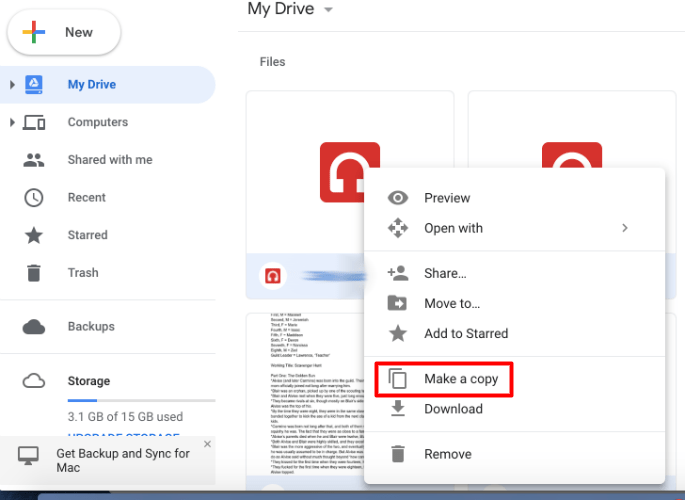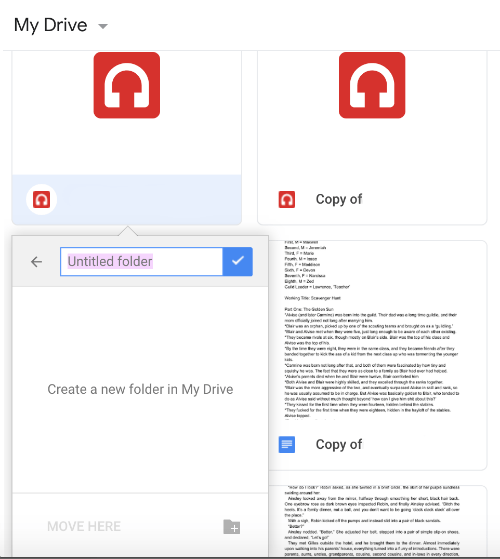Google Drive kan vara en av de bästa molnlagringstjänsterna, men den saknar fortfarande några anmärkningsvärda alternativ. Även om du kan kopiera filer i Google Drive finns det inget alternativ på Google Drives snabbmenyer för att kopiera eller duplicera, mappar. Så hur ska vi kopiera Google Drive-mappar?

Kopiera flera filer till en ny Google Drive-mapp
Som nämnts innehåller Google Drive en Göra en kopia alternativ för filer. Som sådan kan du fortfarande kopiera alla filer i en mapp genom att välja det alternativet. Så här kan du duplicera en Google Drive-mapp med Göra en kopia alternativ.
- Först, öppna din Google Drive molnlagring i en webbläsare.
- Öppna en mapp för att kopiera i Google Drive.

- Du kan välj snabbt alla filer i den mappen genom att trycka på Ctrl + A snabbtangent.
- Nästa, högerklicka på någon av de valda filerna och Välj Göra en kopia på snabbmenyn.
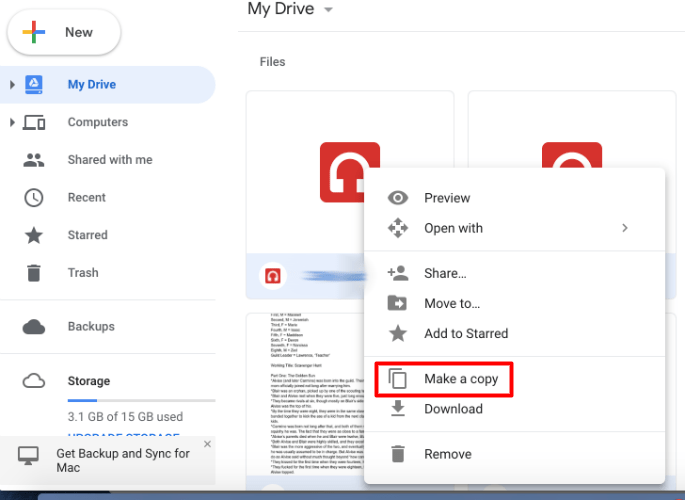
- Nu kommer nya kopior av filerna att dyka upp i samma mapp med "Copy of..." i filtitlarna. Högerklicka på en av originalfilerna, som förblir valda, och klick Flytta till.
- Klicka på den grå mappikonen med ett + på, längst ner till höger i menyn, för att skapa en ny mapp. Ange en titel för det.
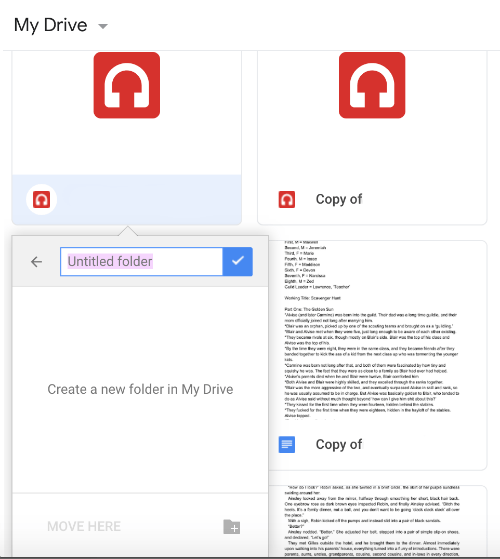
- Klicka på Skapa mapp knapp för att lägga till mappen på Min enhet. Det är den vita bocken på en blå bakgrund, precis bredvid den nya mappens titel.
- Till sist, tryck på Flytta hit knapp för att flytta de ursprungliga filerna till den nya mappen. Detta ger dig två mappar som innehåller exakt samma innehåll.

Kopiera mappar med appen Säkerhetskopiera och synkronisera
Alternativt kan du kopiera Google Drive-mappar genom att lägga till programvaran för säkerhetskopiering och synkronisering till Windows. Säkerhetskopiering och synkronisering lägger till en Google Drive-mapp i File Explorer. Programvaran synkroniserar den katalogen så att du kan öppna dina dokument sparade i GD från File Explorer och spara dokument direkt till molnlagringen. Eftersom File Explorer inkluderar GD-mapparna kan du också kopiera dem med den filhanteraren.
Lägg först till Säkerhetskopiering och synkronisering till Windows genom att klicka på Ladda ner knappen på denna webbsida. När den har laddats ner startar du installationsprogrammet för säkerhetskopiering och synkronisering. Öppna därefter appen Säkerhetskopiera och synkronisera; och välj ett Google-konto att logga in med. Sedan kan du välja några mappar att säkerhetskopiera till Google Drive och välja Synkronisera Min enhet till den här datorn alternativ.
Öppna File Explorer när Windows har synkroniserats med Min enhet. Klicka på Google Drive-mappen för att öppna den och högerklicka sedan på en GD-mapp för att kopiera. Välj Kopiera alternativet på snabbmenyn. tryck på Kopia till och välj att spara den kopierade mappen i Google Drive. Sedan kan du också öppna den kopierade mappen från molnlagringens webbläsarflik.

Kopiera Google Drive-mappar med webbappar
Det finns också ett par webbappar du kan kopiera Google Drive-mappar med. Copy Folder är en webbapp som kopierar GD-mappar. Klicka på den här hyperlänken för att öppna appen Kopiera mapp.
När du först öppnar Kopiera mapp måste du klicka på Godkänna och tryck sedan på Granska behörigheter och välj ett Google-konto. Klicka på om kontot inte finns med i listan Använd ett annat konto och logga in. tryck på Nästa och Tillåta knappar för att öppna fliken som visas i ögonblicksbilden direkt nedan.

tryck på Välj mapp knapp för att öppna fönstret som visas direkt nedan. Välj en mapp att kopiera, och tryck på Välj knapp. Ange sedan en titel för den dubblerade mappen i textrutan. tryck på Kopiera mapp knapp för att duplicera den valda mappen i Google Drive.

Gsuitetips.com har också en alternativ webbapp för att kopiera Google Drive-mappar. Klicka här för att öppna appens sida på Gsuitetips.com. Tryck sedan på Logga in med Google knappen för att välja ett Google Drive-konto och öppna webbappen som visas i ögonblicksbilden direkt nedan.

tryck på Klicka för att bläddra Källmappsknapp för att välja en GD-mapp att kopiera. Du kan också trycka på Klicka för att bläddra knappen för målmappen för att välja en Google Drive-katalog att spara den dubblerade mappen i. Ange en titel i textrutan Nytt mappnamn. Välj Kopiera filer kryssrutan, klicka Förhandsvisning, och tryck på Gå knapp. Därefter kan du klicka på en hyperlänk för att öppna den nya mappkopian i Google Drive.
Så det är så du kan kopiera dina Google Drive-mappar. Förhoppningsvis kan Google vakna en dag och lägga till ett kopieringsmappalternativ till GD. Tills dess kan du kopiera GD-mappar genom att kopiera alla filer i dem eller genom att använda webbapparna för säkerhetskopiering och synkronisering och mappkopiering.